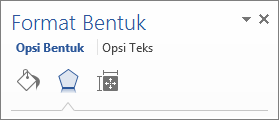Untuk membalikkan teks (atau cermin) dalam dokumen, Anda harus memasukkan teks dalam kotak teks terlebih dahulu. Setelah membalikkan teks, Anda dapat menghapus tampilan dari menggunakan kotak teks dengan menghapus kerangka.
-
Sisipkan kotak teks dalam dokumen dengan mengklik Sisipkan > Kotak Teks, kemudian ketik dan format teks Anda.
Untuk detail selengkapnya, lihat Menambahkan, menyalin, atau menghapus kotak teks.
-
Klik kanan kotak, lalu klik Format Bentuk.
-
Di panel Format Bentuk, klik Efek.
-
Di bawah Rotasi 3-D, dalam kotak Rotasi X , masukkan 180.
Catatan:
-
Jika kotak teks terisi warna, Anda dapat menghapus warna di panel Format Bentuk. Di bawah Opsi Bentuk, klik tab Isian & Garis
-
Jika Anda ingin menghapus kerangka kotak teks, klik kanan kotak teks, klik Kerangka di toolbar mini yang muncul, dan pilih Tanpa Kerangka
-